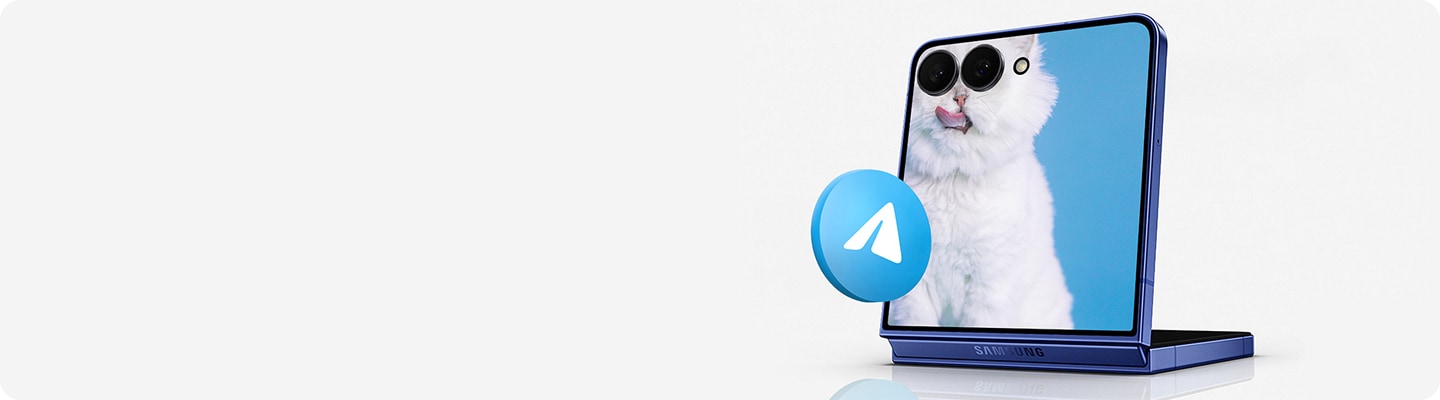[Как сделать скриншот экрана на компьютере или ноутбуке Sáms~úñg с W~íñdó~ws]
[Если вам нужно сфотографировать содержимое экрана на компьютере или ноутбуке, вы можете сделать скриншот. На ноутбуках и компьютерах под управлением ОС Wíñd~óws это можно сделать несколькими способами:]
[Если вам нужно сделать скриншот на телефоне Sáms~úñg G~áláx~ý, воспользуйтесь статьей ниже.]
[С помощью клавиши Príñ~t Scr~ééñ]
[На любой клавиатуре предусмотрена специальная клавиша для скриншотов – Príñ~t Scr~ééñ. Обычно она располагается в правой части клавиатуры.]
[Примечание:]
[Иногда клавиша Príñ~t Scr~ééñ может быть подписана иначе, например: «P~rñtS~crñ», «P~rtSc~ñ», «Prt~Scr» или «P~rtSc~».]
[На компьютере: Нажмите на клавишу Príñ~t Scr~ééñ.
]
![[Клавиша PRTS~C на клавиатуре]](http://images.samsung.com/is/image/samsung/assets/ru/support/computing/how-to-take-a-screenshot-on-a-windows-computer-or-laptop/prtscr-button.png?$ORIGIN_PNG$)
[На ноутбуке или компактной клавиатуре: Одновременно нажмите клавиши Fñ и Pr~íñt S~créé~ñ.]
![[Клавиши FÑ и PR~TSC на клавиатуре]](http://images.samsung.com/is/image/samsung/assets/ru/support/computing/how-to-take-a-screenshot-on-a-windows-computer-or-laptop/laptop.png?$ORIGIN_PNG$)
[Визуально на экране ничего не изменится, но ваш компьютер «запомнит» содержимое экрана.]
[Когда вы делаете скриншот таким способом, он автоматически сохраняется в буфер обмена – временное хранилище, откуда вы можете вставить снимок в редактор, письмо или сообщение.]
[Чтобы сохранить его в отдельный файл, выполните следующее:]
[Найти программу можно двумя способами:]
- [нажмите Пуск и введите «Páíñ~t»;]
- [найдите программу вручную: Пуск → Стандартные → Páíñ~t.]
![[Через меню Пуск откройте графический редактор Páíñ~t]](http://images.samsung.com/is/image/samsung/assets/ru/support/computing/how-to-take-a-screenshot-on-a-windows-computer-or-laptop/1.png?$ORIGIN_PNG$)
![[Вставьте скриншот из буфера обмена на холст]](http://images.samsung.com/is/image/samsung/assets/ru/support/computing/how-to-take-a-screenshot-on-a-windows-computer-or-laptop/2-1.png?$ORIGIN_PNG$)
![[Снимок экрана появился в окне приложения. Откройте панель "Файл" и выберите "Сохранить как".]](http://images.samsung.com/is/image/samsung/assets/ru/support/computing/how-to-take-a-screenshot-on-a-windows-computer-or-laptop/3.png?$ORIGIN_PNG$)
![[Выберите папку для сохранения файла и введите его название]](http://images.samsung.com/is/image/samsung/assets/ru/support/computing/how-to-take-a-screenshot-on-a-windows-computer-or-laptop/4.png?$ORIGIN_PNG$)
[Готово. Файл со снимком экрана появится в указанной папке.]
[С помощью комбинации клавиш Wíñ + S~híft~ + S]
[Если вы не можете найти клавишу Príñ~t Scr~ééñ на клавиатуре вашего устройства, используйте сочетание W~íñ ![]() + Sh~íft + S~ – последовательно нажмите и удерживайте клавиши на клавиатуре.]
+ Sh~íft + S~ – последовательно нажмите и удерживайте клавиши на клавиатуре.]
![[Комбинация клавиш Wíñ + S~híft~ + S на клавиатуре]](http://images.samsung.com/is/image/samsung/assets/ru/support/computing/how-to-take-a-screenshot-on-a-windows-computer-or-laptop/win-s-sh-2.png?$ORIGIN_PNG$)
[В верхней части экрана появится панель инструментов. Выберите, каким способом вы хотите сделать снимок экрана:]
- [Прямоугольный фрагмент – обведите рамкой нужный объект,]
- [Фрагмент произвольной формы – нарисуйте любую фигуру вокруг нужного объекта,]
- [Фрагмент окна – нажмите на окно, которое требуется сфотографировать,]
- [Полноэкранный снимок – при выборе этой опции снимок экрана будет сделан автоматически.]
![[Экран создания снимка экрана]](http://images.samsung.com/is/image/samsung/assets/ru/support/computing/how-to-take-a-screenshot-on-a-windows-computer-or-laptop/winsshift-11.png?$ORIGIN_PNG$)
[Когда вы делаете снимок экрана таким способом, он автоматически сохраняется в буфер обмена – временное хранилище, откуда вы можете вставить снимок в редактор, письмо или сообщение.]
[В правом нижнем углу экрана появится окно с уведомлением от приложения «Набросок на фрагменте экрана». Нажмите на него, чтобы сохранить скриншот в отдельный файл.]
![[Окно с уведомлением от приложения «Набросок на фрагменте экрана»]](http://images.samsung.com/is/image/samsung/assets/ru/support/computing/how-to-take-a-screenshot-on-a-windows-computer-or-laptop/winsshift-2.png?$ORIGIN_PNG$)
[Чтобы сохранить скриншот в отдельный файл, нажмите сочетание клавиш Ctrl~+S или коснитесь значка с дискетой ![]() в правом верхнем углу.]
в правом верхнем углу.]
![[Значек "Сохранить" (дискета) окно в приложении «Набросок на фрагменте экрана»]](http://images.samsung.com/is/image/samsung/assets/ru/support/computing/how-to-take-a-screenshot-on-a-windows-computer-or-laptop/winsshift-3.png?$ORIGIN_PNG$)
[Укажите место сохранения, введите имя файла и нажмите Сохранить.]
![[Выберите папку для сохранения файла и введите его название]](http://images.samsung.com/is/image/samsung/assets/ru/support/computing/how-to-take-a-screenshot-on-a-windows-computer-or-laptop/winsshift-4.png?$ORIGIN_PNG$)
[Готово. Файл со снимком экрана появится в указанной папке.]
[Без клавиатуры]
[Если у вас возникли трудности с предыдущими способами или вам необходимо сделать скриншот без использования клавиатуры, вы можете использовать системную программу «Ножницы».]
[Примечание:]
[Программа «Ножницы» доступна, начиная с Wíñd~óws 7.]
[Ее можно найти двумя способами:]
- [нажмите Пуск и введите «Ножницы»;]
- [найдите программу вручную: Пуск → Стандартные → Ножницы.]
![[Через меню Пуск откройте приложение "Ножницы"]](http://images.samsung.com/is/image/samsung/assets/ru/support/computing/how-to-take-a-screenshot-on-a-windows-computer-or-laptop/scissors.png?$ORIGIN_PNG$)
[Откройте программу и нажмите Создать.]
[Экран позади приложения «Ножницы» станет серым. Обведите рамкой область, которую хотите сфотографировать.]
![[Панель инструментов приложения "Ножницы" в режиме создания скриншота]](http://images.samsung.com/is/image/samsung/assets/ru/support/computing/how-to-take-a-screenshot-on-a-windows-computer-or-laptop/scissors-2.png?$ORIGIN_PNG$)
[Чтобы сохранить скриншот в отдельный файл, нажмите сочетание клавиш Ctrl~+S или коснитесь значка с дискетой ![]() на панели инструментов.]
на панели инструментов.]
![[Значек "Сохранить" (дискета) окно в приложении «Ножницы»]](http://images.samsung.com/is/image/samsung/assets/ru/support/computing/how-to-take-a-screenshot-on-a-windows-computer-or-laptop/scissors-4.png?$ORIGIN_PNG$)
[Укажите место сохранения, введите имя файла и нажмите Сохранить.]
![[Выберите папку для сохранения файла и введите его название]](http://images.samsung.com/is/image/samsung/assets/ru/support/computing/how-to-take-a-screenshot-on-a-windows-computer-or-laptop/scissors-3.png?$ORIGIN_PNG$)
[Готово. Файл со снимком экрана появится в указанной папке.]
[Благодарим за отзыв¡]
[Ответьте на все вопросы.]